Как восстановить доступ к жесткому диску, исправить ошибку невозможности открыть жесткий диск

В этой статье мы расскажем, как восстановить доступ к жёсткому диску в случае его сбоя. Давайте пойдём дальше!
Как установить или удалить графические инструменты в Windows 10: с появлением Windows 10 было добавлено несколько функций, которые не входят в предустановленные, но вы можете вручную установить их в Windows, когда они вам действительно нужны. Сегодня мы поговорим об одной такой функции, называемой графическими инструментами, которые можно использовать для использования функции диагностики графики, предоставляемой во время выполнения и Visual Studio, для разработки приложений или игр DirectX.
Есть несколько сценариев, в которых вам нужны только минимальные графические инструменты в целевой системе. Например:
Установите D3D SDK Layers, чтобы ваше приложение могло создать устройство отладки D3D.
Используйте инструмент командной строки DXCAP для записи и воспроизведения файла журнала графики D3D. Создание
сценариев трассировок API или выполнение регрессионного тестирования на лабораторном компьютере.
В этих случаях все, что вам нужно установить, - это дополнительная функция Windows 10 «Графические инструменты».
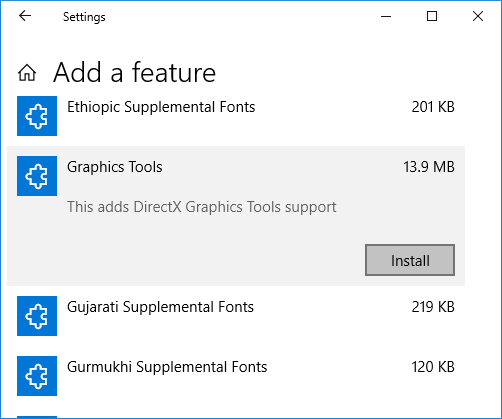
Функции диагностики графики включают возможность создания устройств отладки Direct3D (через уровни Direct3D SDK) в среде выполнения DirectX, а также отладку графики, анализ кадров и использование графического процессора. Итак, не теряя времени, давайте посмотрим, как установить или удалить графические инструменты в Windows 10 с помощью приведенного ниже руководства.
СОДЕРЖАНИЕ
Как установить или удалить графические инструменты в Windows 10
Обязательно создайте точку восстановления на случай, если что-то пойдет не так.
Как установить графические инструменты в Windows 10
1. Нажмите Windows Key + I, чтобы открыть Настройки, затем щелкните значок Приложения.

2. В меню слева нажмите « Приложения и функции».
3. Теперь в правой части окна нажмите « Управление дополнительными функциями » в разделе «Приложения и функции».

4. На следующем экране нажмите кнопку « Добавить функцию » в разделе « Дополнительные функции».

5. Затем прокрутите список вниз, выберите « Инструменты графики» и нажмите кнопку «Установить».
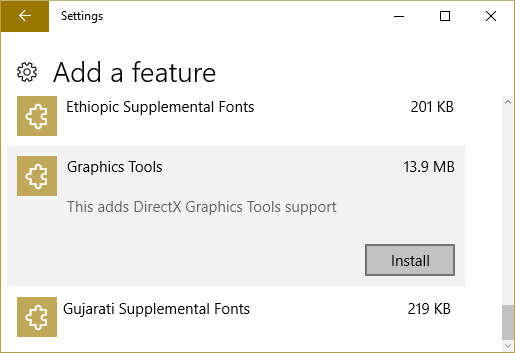
6. Графические инструменты будут установлены, после завершения вы можете перезагрузить компьютер.
Как удалить графические инструменты в Windows 10
1. Нажмите Windows Key + I, чтобы открыть Настройки, затем щелкните значок Приложения.
2. В меню слева нажмите « Приложения и функции».
3. Теперь в правой части окна нажмите « Управление дополнительными функциями » в разделе «Приложения и функции».

4. В разделе «Дополнительные функции» нажмите « Инструменты графики», затем нажмите кнопку «Удалить».
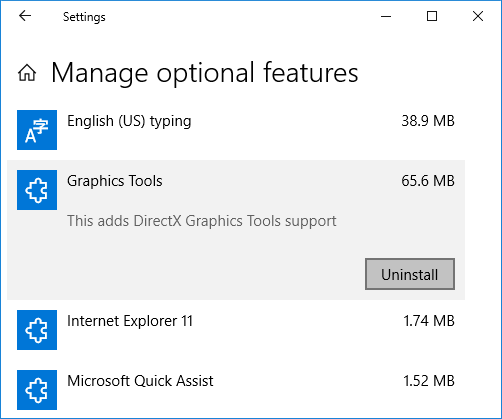
5.Графические инструменты будут удалены с вашего компьютера, и после завершения вы можете перезагрузить компьютер.
Рекомендуемые:
Вот и все, что вы успешно узнали, как установить или удалить графические инструменты в Windows 10, но если у вас все еще есть какие-либо вопросы по этому руководству, не стесняйтесь спрашивать их в разделе комментариев.
В этой статье мы расскажем, как восстановить доступ к жёсткому диску в случае его сбоя. Давайте пойдём дальше!
На первый взгляд AirPods выглядят как любые другие беспроводные наушники. Но всё изменилось, когда были обнаружены несколько малоизвестных особенностей.
Apple представила iOS 26 — крупное обновление с совершенно новым дизайном «матовое стекло», более интеллектуальным интерфейсом и улучшениями в знакомых приложениях.
Студентам нужен определённый тип ноутбука для учёбы. Он должен быть не только достаточно мощным для успешной работы на выбранной специальности, но и достаточно компактным и лёгким, чтобы его можно было носить с собой весь день.
Добавить принтер в Windows 10 просто, хотя процесс для проводных устройств будет отличаться от процесса для беспроводных устройств.
Как вы знаете, оперативная память (ОЗУ) — очень важный компонент компьютера, выполняющий функцию памяти для обработки данных и определяющий скорость работы ноутбука или ПК. В статье ниже WebTech360 расскажет вам о нескольких способах проверки оперативной памяти на наличие ошибок с помощью программного обеспечения в Windows.
Умные телевизоры действительно покорили мир. Благодаря множеству замечательных функций и возможности подключения к Интернету технологии изменили то, как мы смотрим телевизор.
Холодильники — привычные бытовые приборы. Холодильники обычно имеют 2 отделения: холодильное отделение просторное и имеет подсветку, которая автоматически включается каждый раз, когда пользователь ее открывает, а морозильное отделение узкое и не имеет подсветки.
На сети Wi-Fi влияют многие факторы, помимо маршрутизаторов, пропускной способности и помех, но есть несколько разумных способов улучшить работу вашей сети.
Если вы хотите вернуться к стабильной версии iOS 16 на своем телефоне, вот базовое руководство по удалению iOS 17 и понижению версии с iOS 17 до 16.
Йогурт — замечательная еда. Полезно ли есть йогурт каждый день? Как изменится ваше тело, если вы будете есть йогурт каждый день? Давайте узнаем вместе!
В этой статье рассматриваются наиболее питательные виды риса и способы максимально увеличить пользу для здоровья любого выбранного вами вида риса.
Установление режима сна и отхода ко сну, смена будильника и корректировка рациона питания — вот некоторые из мер, которые помогут вам лучше спать и вовремя просыпаться по утрам.
Арендуйте, пожалуйста! Landlord Sim — мобильная игра-симулятор для iOS и Android. Вы будете играть за владельца жилого комплекса и начнете сдавать квартиры в аренду, чтобы улучшить интерьер своих апартаментов и подготовить их к приему арендаторов.
Получите игровой код Bathroom Tower Defense Roblox и обменяйте его на потрясающие награды. Они помогут вам улучшить или разблокировать башни с более высоким уроном.













